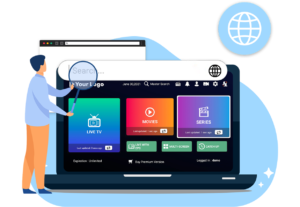Poprawki błędów odtwarzania IPTV Smarters: Prosty i skuteczny przewodnik
Wprowadzenie
Problemy z błędami odtwarzania na IPTV Smarters? To zdecydowanie frustrujące, zwłaszcza gdy próbujesz się zrelaksować i cieszyć się ulubionymi programami. Na szczęście rozwiązanie tych problemów jest prostsze niż mogłoby się wydawać. Wykonując kilka prostych kroków, możesz pozbyć się błędów odtwarzania i wrócić do streamowania bez kłopotów. W tym przewodniku pokażemy ci, jak szybko rozwiązać i naprawić te błędy.
Co to jest IPTV Smarters?
Zanim zagłębimy się w rozwiązania, najpierw zrozummy, czym jest IPTV Smarters. Jest to popularny odtwarzacz multimedialny używany przez wielu do strumieniowego przesyłania treści od dostawców IPTV. IPTV Smarters działa na różnych platformach, takich jak Android, iOS i Firestick, dzięki czemu jest wszechstronnym wyborem dla użytkowników. Jednak, podobnie jak wszystkie aplikacje, może czasami napotkać problemy, takie jak błędy odtwarzania. Na szczęście problemy te są często łatwe do rozwiązania. Aby uzyskać więcej informacji na temat działania IPTV, zapoznaj się z tym przewodnikiem.
Dlaczego Błędy odtwarzania Występują na IPTV Smarters?
Istnieje kilka powodów, dla których błędy odtwarzania może pojawić się na IPTV Smarters. Przyjrzyjmy się niektórym z najczęstszych winowajców:
Problemy z połączeniem internetowym: Powolne lub niestabilne połączenie internetowe jest często główną przyczyną problemów z odtwarzaniem. Przerwy w sieci mogą prowadzić do częstego buforowania lub błędów.
Nieaktualna wersja aplikacji: Jeśli używasz starszej wersji aplikacji IPTV Smarters może powodować błędy odtwarzania. Aktualizowanie aplikacji jest niezbędne do płynnego streamowania.
Niezgodne formaty wideo: Niektóre pliki wideo mogą nie być kompatybilne z wbudowanym odtwarzaczem, co może skutkować błędami. Ważne jest, aby upewnić się, że formaty wideo, które próbujesz odtworzyć, są obsługiwane.
Problemy po stronie serwera: Czasami problem nie leży po stronie użytkownika. Może on być związany z serwerem dostawcy IPTV. Sprawdzenie stanu serwera może pomóc w ustaleniu, czy problem dotyczy dostawcy.
Nieprawidłowy adres URL IPTV lub plik M3U: Jeśli adres URL IPTV lub plik M3U jest nieprawidłowy lub uszkodzony, mogą wystąpić błędy odtwarzania. Weryfikacja tych szczegółów jest kluczem do rozwiązania problemu.
Przewodnik krok po kroku dotyczący rozwiązania Błędy odtwarzania (Część 1)
1. Sprawdź połączenie internetowe
Słabe lub zmienne połączenie internetowe może prowadzić do błędy odtwarzania. Aby to naprawić, przetestuj prędkość Internetu za pomocą narzędzia takiego jak Speedtest firmy Ookla. Jeśli prędkość wynosi poniżej 5 Mb/s, należy rozważyć ponowne uruchomienie modemu lub routera. Może to pomóc w rozwiązaniu drobnych problemów z łącznością.
Aby ponownie uruchomić modem/router:
Odłącz urządzenie.
Odczekaj 30 sekund, a następnie podłącz go ponownie.
2. Zaktualizuj aplikację IPTV Smarters
Czasami przyczyną problemów z odtwarzaniem jest nieaktualna wersja aplikacji. Zawsze upewnij się, że Twoja aplikacja jest aktualna:
Otwórz App Store lub Google Play Store.
Wyszukaj “IPTV Smarters”.”
Jeśli dostępna jest aktualizacja, dotknij “Aktualizuj”.”
Regularne aktualizacje zapewniają naprawę błędów i dostęp do najnowszych funkcji, co może pomóc w zapobieganiu problemom z odtwarzaniem.
3. Zweryfikuj adres URL IPTV lub plik M3U
Inną potencjalną przyczyną błędów odtwarzania może być nieprawidłowy lub wygasły adres URL IPTV lub plik M3U. Dokładnie sprawdź te szczegóły u swojego dostawcy IPTV. W razie potrzeby pobierz nową kopię pliku M3U, aby upewnić się, że wszystko jest prawidłowe.
Przewodnik krok po kroku dotyczący rozwiązania Błędy odtwarzania (Część 2)
4. Wyczyść pamięć podręczną i dane aplikacji
Jeśli poprzednie kroki nie zadziałały, spróbuj wyczyścić pamięć podręczną i dane aplikacji. Przechowywane dane mogą czasami powodować usterki, które skutkują problemami z odtwarzaniem.
Dla użytkowników systemu Android:
Przejdź do Ustawienia > Aplikacje > Smartfony IPTV > Pamięć.
Stuknij “Wyczyść pamięć podręczną” i “Wyczyść dane”.”
Dla użytkowników iOS:
Jeśli nie możesz wyczyścić pamięci podręcznej, może być konieczne odinstalowanie i ponowne zainstalowanie aplikacji.
Wyczyszczenie pamięci podręcznej i danych usunie wszelkie zapisane pliki, które mogą powodować problemy.
5. Zapewnienie kompatybilności urządzenia
Upewnij się, że Twoje urządzenie jest w pełni kompatybilne z IPTV Smarters. Jeśli urządzenie jest przestarzałe, może mieć trudności z odtwarzaniem. Aby uzyskać najlepsze wrażenia, upewnij się, że urządzenie spełnia następujące wymagania:
Android: Wersja 5.0 lub nowsza
iOS: Wersja 10.0 lub nowsza
Starsze urządzenia mogą mieć problemy z wydajnością, więc aktualizacja do nowszego modelu może poprawić komfort użytkowania.
6. Ponowna instalacja aplikacji IPTV Smarters
Jeśli żadne z powyższych rozwiązań nie zadziała, ponowna instalacja aplikacji może często naprawić utrzymujące się problemy.
Kroki do ponownej instalacji:
Odinstaluj aplikację ze swojego urządzenia.
Pobierz i zainstaluj ją ponownie z App Store lub Google Play Store.
Po ponownej instalacji wielu użytkowników stwierdza, że błędy odtwarzania zostały rozwiązane.
Zaawansowane rozwiązywanie problemów
7. Korzystanie z VPN
Jeśli korzystasz z VPN, może to powodować problemy z odtwarzaniem. Sieci VPN chronią prywatność, ale czasami mogą spowalniać połączenie internetowe, prowadząc do buforowania lub błędów. Spróbuj wyłączyć VPN, aby sprawdzić, czy to rozwiąże problem. Jeśli tak, możesz ponownie włączyć VPN, gdy problem zostanie naprawiony.
Aby uzyskać więcej informacji na temat tego, jak VPN może wpływać na streaming, zapoznaj się z tym artykułem na temat wydajności VPN.
8. Sprawdź status swojego dostawcy IPTV
Czasami problem nie leży po stronie użytkownika. Może to być problem z serwerami dostawcy IPTV. Aby to sprawdzić, odwiedź stronę internetową dostawcy lub skontaktuj się z jego zespołem pomocy technicznej, aby sprawdzić, czy nie ma żadnych trudności technicznych. Jeśli problem leży po stronie dostawcy, jedyne co możesz zrobić, to poczekać na jego rozwiązanie.
9. Przełączanie na zewnętrzny odtwarzacz multimedialny
Jeśli żaden z powyższych kroków nie pomoże, użycie innego odtwarzacza multimediów może rozwiązać problem. Zewnętrzne odtwarzacze multimediów, takie jak VLC lub MX Player, są często bardziej kompatybilne z niektórymi formatami wideo.
Jak się przełączyć:
Otwarty IPTV Smarters.
Przejdź do Ustawienia > Wybór gracza.
Wybierz VLC lub MX Player.
Przejście na zewnętrzny odtwarzacz jest powszechnym rozwiązaniem dla wielu osób. błędy odtwarzania, zwłaszcza gdy wbudowany odtwarzacz nie radzi sobie z niektórymi formatami wideo.
Techniczny podział błędów odtwarzania
Błędy odtwarzania na IPTV Smarters mogą być czasami spowodowane głębszymi problemami. Oto kilka dodatkowych czynników, które należy wziąć pod uwagę:
Niezgodność kodeków wideo: Nieobsługiwane kodeki wideo mogą uniemożliwiać prawidłowe odtwarzanie. Zewnętrzny odtwarzacz może rozwiązać ten problem.
Przeciążenie sieci: Jeśli do sieci podłączonych jest zbyt wiele urządzeń, może to mieć wpływ na transmisję strumieniową. Zmniejszenie liczby podłączonych urządzeń może poprawić wydajność.
Błędne konfiguracje DNS: Nieprawidłowe ustawienia DNS mogą spowolnić połączenie i prowadzić do Problemy z odtwarzaniem. Dostosowanie ustawień DNS może pomóc w rozwiązaniu tych błędów.
Wykonując te kroki, powinieneś być w stanie rozwiązywać problemy i Napraw błędy odtwarzania na IPTV Smarters i cieszyć się streamingiem bez zakłóceń.